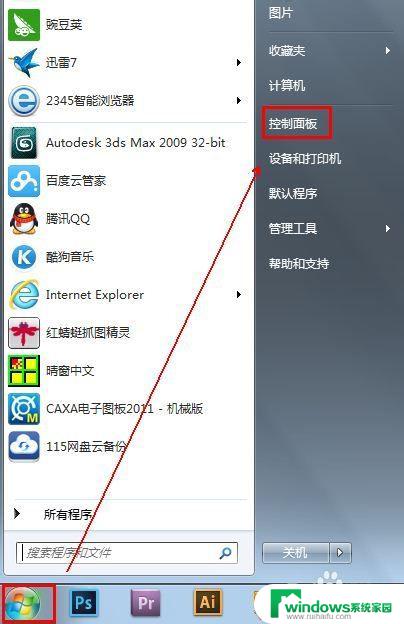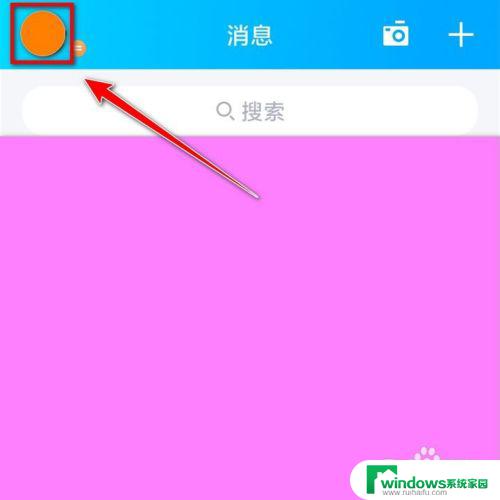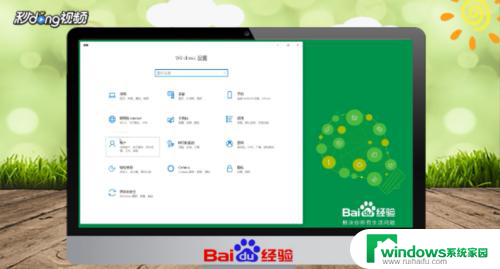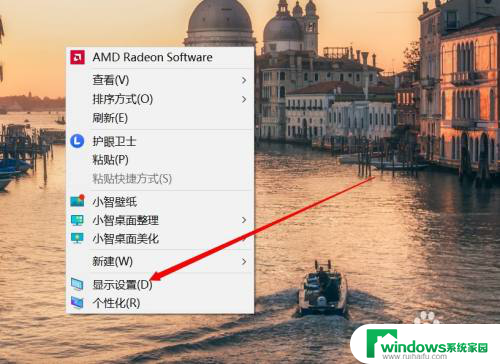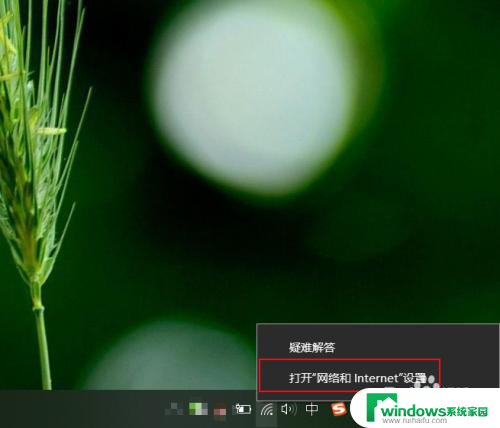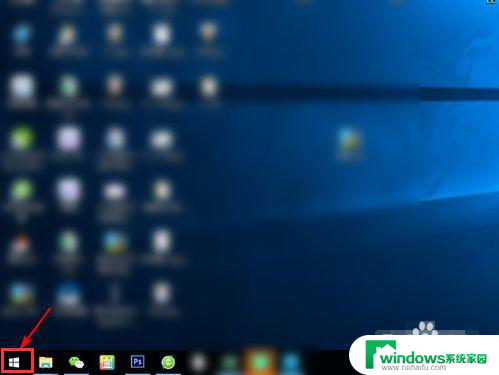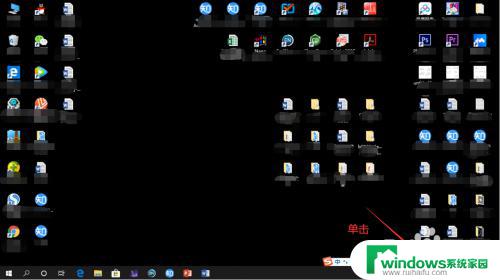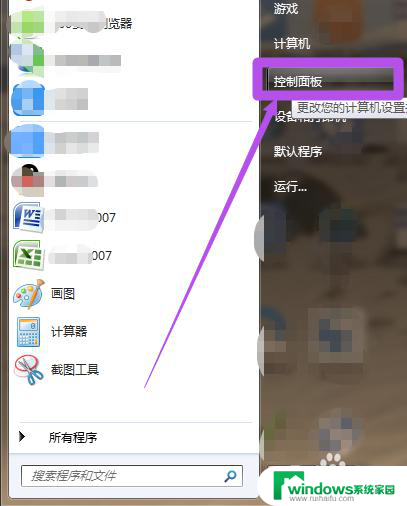电脑如何修改登录密码 如何修改电脑登录密码
更新时间:2024-02-13 08:55:05作者:yang
在如今的数字时代,电脑已经成为我们生活中不可或缺的工具之一,随着我们在电脑上存储的个人信息越来越多,保护我们的隐私和安全变得尤为重要。而修改电脑登录密码就是其中一种简单而有效的方法。如何修改电脑的登录密码呢?本文将为您详细介绍电脑登录密码的修改方法,帮助您更好地保护个人信息的安全。
具体方法:
1.点左下角的“开始”按钮,然后点“控制面板”。
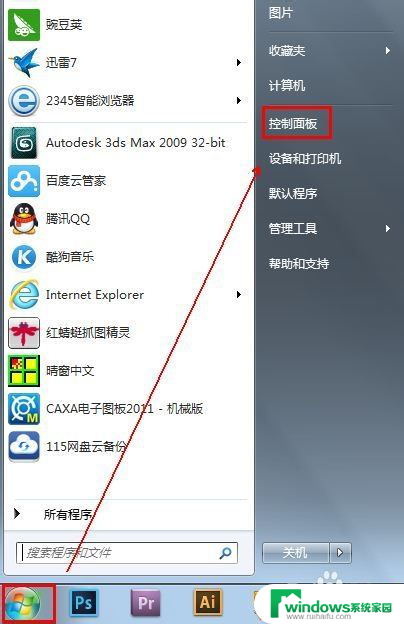
2.找到“用户帐户”,点击进入。
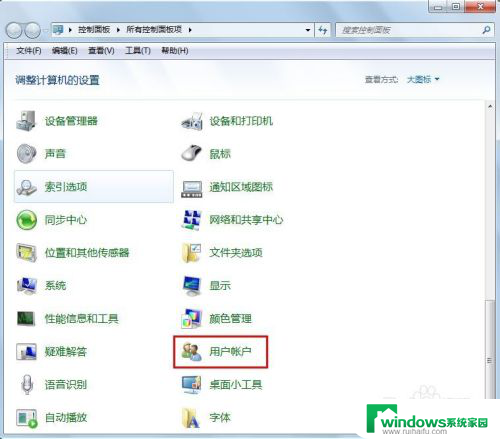
3.点击“更改密码”选项
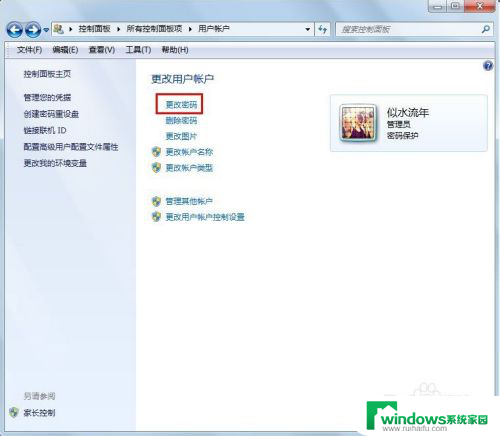
4.输入原密码和新密码,同时可以输入密码提示,以防自己忘记密码。最后点击更改密码就OK了。
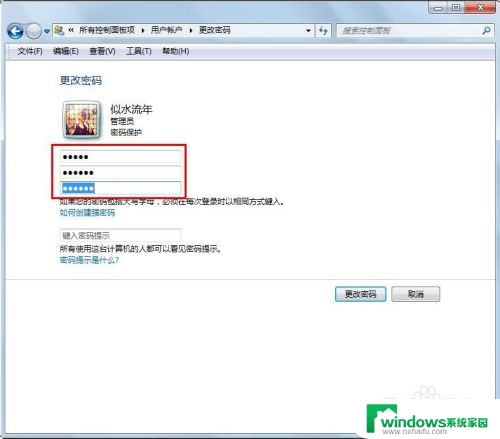
5.设置密码的好处就是防止其他人乱动你的电脑,如果你突然有事要离开。想立即让电脑处于输入密码才能登录的状态。可以按Win+L键。(Win键就是键盘上左下角windows方格图标那个键)
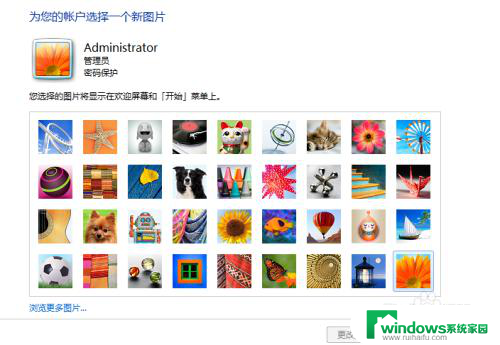
以上就是电脑如何修改登录密码的全部内容,如果您遇到这个问题,可以尝试按照以上方法解决,希望这些方法对您有所帮助。